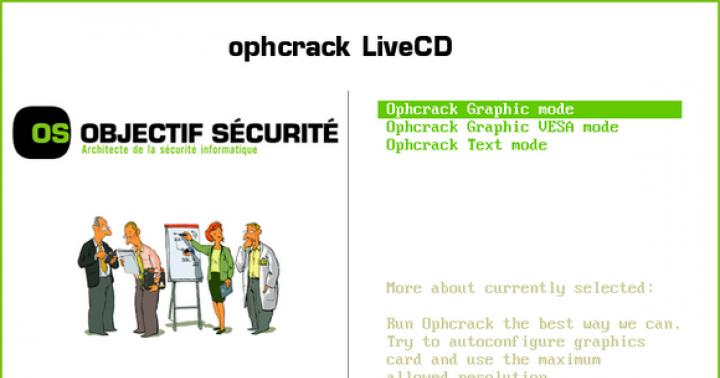Molti di noi si sono innamorati da tempo degli smartphone basati sul sistema operativo Android. Hanno sempre conquistato per la loro semplicità, buona affidabilità, praticità e facilità d'uso. Lo stesso si può dire, in particolare, dei noti smartphone, anch'essi basati su questo sistema operativo. L'azienda del Medio Regno è sempre al passo con i tempi e equipaggia i suoi telefoni con le ultime versioni del sistema operativo e del firmware multifunzionale, cercando di stare al passo con i leader generalmente riconosciuti del mercato degli smartphone Android.
Tuttavia, pochi di noi sanno che i già abbastanza comodi telefoni Huawei possono essere migliorati ulteriormente con l'aiuto della messa a punto "per te". Quello che possiamo personalizzare nel menu principale del telefono è solo la punta di un enorme iceberg, il resto è nascosto agli utenti per evitare il guasto del dispositivo. Tuttavia, le persone che si occupano di telefoni cellulari non solo a livello di utente, ma, ad esempio, lavorano nel servizio, ottengono facilmente l'accesso alle impostazioni avanzate su quasi tutti i telefoni, ricorrendo all'aiuto del menu di ingegneria.
Andando un po' più avanti di me, vale la pena dire che gli utenti inesperti non dovrebbero davvero andare in questa "foresta proibita", per non rovinare il loro dispositivo per disattenzione. Ma se sei sicuro di te stesso e pensi di comprendere la tecnologia a un livello sufficiente, il menu di ingegneria Huawei è esattamente ciò di cui hai bisogno per le impostazioni più delicate del tuo dispositivo.

Il menu di progettazione fornisce all'utente l'accesso alla configurazione manuale di quasi tutti i parametri del telefono. Di solito, la modalità tecnico viene utilizzata dagli sviluppatori nella fase di configurazione finale del dispositivo prima che venga messo in vendita. Con il suo aiuto, controllano il dispositivo per vari errori, malfunzionamenti e controllano anche l'operatività di tutti i sistemi del dispositivo. Inoltre, il menu di progettazione contiene informazioni dettagliate sulle capacità del dispositivo e dei suoi programmi.
Il menu di ingegneria è cucito direttamente nel programma Android, tuttavia, su alcuni modelli di telefono, gli sviluppatori lo rimuovono deliberatamente dal telefono dopo il controllo finale. In questi casi il proprietario avrà difficoltà a personalizzare il dispositivo "per sé" direttamente dal telefono e dovrà o utilizzare appositi programmi scaricabili, ad esempio, su Google Play, oppure utilizzare firmware di terze parti.

Il menu di ingegneria per gli smartphone Huawei di solito è sempre al suo posto e non viene mai cancellato, quindi se non sei riuscito ad accedere a queste impostazioni la prima volta, molto probabilmente semplicemente non hai preso in considerazione le caratteristiche uniche del tuo dispositivo. Inoltre, non sarà superfluo ripetere ancora una volta che se non sei sicuro di ciò che stai facendo e lavorare con tali menu è nuovo per te, allora dovresti considerare attentamente questo passaggio. Ricorda che le impostazioni non riuscite nel menu di progettazione potrebbero non migliorare il funzionamento dello smartphone, ma, al contrario, renderlo molto più scomodo e, se modifichi le impostazioni di sistema, perdi la garanzia e ti assumi la piena responsabilità del dispositivo.
Come si accede al menu di ingegneria?
Per accedere al menu di progettazione di un telefono basato sul sistema operativo Android, è necessario inserire un determinato codice segreto nel menu di composizione del telefono. Molto spesso, sui dispositivi Android, è necessario comporre la combinazione * # * # 3646633 # * # *. Questo codice è adatto per la maggior parte degli smartphone Android, ma a volte gli sviluppatori possono modificarlo, ad esempio, l'accesso al menu di progettazione Huawei si verifica più spesso utilizzando i codici * # * # 2846579 # * # * o * # * # 2846579159 # * # *.

Inoltre, i codici possono cambiare molto spesso a seconda del modello specifico del dispositivo e del tipo di sistema a chip singolo utilizzato in esso. Inoltre, spesso dipende dal sistema a chip singolo del telefono se lo smartphone ha o meno un menu di ingegneria integrato. Quindi, sui dispositivi con processori MTK, esiste un tale menu su quasi tutti i dispositivi e sui dispositivi dotati di processori Kvalkom, al contrario, nella maggior parte dei casi questo menu è completamente assente.
Il codice dovrebbe essere applicato non appena lo digiti nella schermata di chiamata, ma su alcuni telefoni a volte devi anche premere il pulsante di chiamata affinché il codice funzioni normalmente. Vale anche la pena notare che il codice deve essere inserito e non copiato, poiché altrimenti non funzionerà. È anche molto inutile salvare tali codici nella rubrica, ovvero l'inserimento manuale è un prerequisito per il funzionamento del codice.

Comandi per l'accesso al menu
Se non sai come accedere al menu di ingegneria Huawei — smartphone, o non puoi farlo, allora questo non è un motivo per essere arrabbiato. La maggior parte dei dispositivi Huawei supporta i cosiddetti "codici di servizio", che duplicano parzialmente le funzioni del menu di progettazione.
I codici di servizio sono stati utilizzati nei telefoni cellulari per molto tempo e molti di loro sono apparsi molto prima che uscissero i primi smartphone Android. Tuttavia, sebbene tali codici ripetano alcune delle funzioni del menu di progettazione, il loro utilizzo non è affatto così conveniente e completamente pericoloso. Alcuni di loro possono letteralmente cancellare tutti i dati memorizzati sul telefono o disabilitare determinate funzioni del dispositivo. Quindi, se non sei sicuro al cento per cento di cosa significhi questo o quel codice, non ti consigliamo di usarlo per il semplice motivo che possono interrompere il normale funzionamento del tuo telefono.

Vediamo ora alcuni esempi dei codici ingegneristici più utili a nostro avviso:
- *#06# - utilizzando questo codice puoi scoprire il tuo indirizzo IMEI.
- *#*#4636#*#* - questo codice fornisce alcune informazioni sul telefono, ovvero: dati sul dispositivo, informazioni sulla batteria, statistiche sulla batteria e statistiche sull'utilizzo del telefono.
- *#*#7780#*#* - questo codice ripristina le impostazioni di fabbrica come: dati dell'account Google, dati e impostazioni di sistema, applicazioni scaricate.
- *2767*3855# - questo codice esegue la formattazione completa dello smartphone. Quindi pensaci due volte prima di usarlo.
- *#*#34971539#*#* - questo codice viene utilizzato per ottenere informazioni sulla fotocamera dello smartphone.
- *#*#7594#*#* - utilizzato per modificare le modalità del pulsante di accensione/spegnimento.
- *#*#273283*255*663282*#*# - con questo comando puoi aprire la schermata di copia dei file e usarla per eseguire il backup delle tue foto o registrazioni audio più preziose.
Ci sono anche molti altri codici di servizio che ti permettono di controllare e sintonizzare il tuo telefono con molta attenzione. Tuttavia, a causa del loro numero piuttosto elevato, questo, forse, sarà un argomento per un articolo separato e stiamo andando avanti.
Funzioni del menu di ingegneria
Il menu di progettazione Huawei offre un'ampia varietà di impostazioni per utenti avanzati. Sulla maggior parte dei modelli di telefoni dell'azienda del Medio Regno, sono disponibili il controllo del volume, le impostazioni della fotocamera, la navigazione, la telefonia e molte altre funzioni che puoi modificare a tua discrezione.

In effetti, non c'è nulla di difficile nella regolazione stessa. Basta cercare il parametro che desideri, come il livello del volume, aprirlo e sperimentare i valori fino a ottenere il risultato perfetto per te. Tuttavia, ti ricordiamo ancora una volta che dovresti modificare solo quei parametri in cui sei sicuro, altrimenti rischi di ottenere non uno smartphone perfettamente montato, ma un pezzo di plastica fastidioso.
Telefonia
Uno dei punti principali che salta all'occhio quando si entra per la prima volta nel menu di ingegneria dello smartphone Android Huawei , questo è il menu della telefonia. In questo menu avrai accesso a molte impostazioni utili, inclusi elementi importanti come:
- Risposta automatica... Qui potrai abilitare o, al contrario, disabilitare la risposta automatica a una chiamata in arrivo.

- Modalità banda... Qui puoi selezionare manualmente le frequenze per il modulo GSM. Questo menu mostrerà tutte le frequenze supportate dal tuo telefono. Puoi deselezionare le bande che il tuo operatore di telefonia mobile non fornisce, il che alla fine ti farà risparmiare la batteria.
- CFUCollocamento... Questa opzione abilita o disabilita l'inoltro di chiamata condizionale.
- Strumento di comando AT... Un'utilità per sviluppatori che supporta i comandi AT.
- Prova del modem... Compatibilità fine-tuning con vari tipi di dispositivi.
- Selezione della rete... Qui puoi anche selezionare gli standard di comunicazione mobile (GSM, WCDMA, LTE). Per un maggiore risparmio energetico, disattiva quelli inutilizzati.
- Informazioni sulla rete... Un'opzione molto conveniente per verificare la qualità dei servizi di un operatore di telefonia mobile.
- GPRS... Configurazione delle connessioni a Internet mobile. È inoltre disponibile una selezione della scheda SIM attiva.
- Informazioni HSPA... Informazioni sulla rete 3G se questo tipo di servizio è supportato dal proprio operatore telefonico.

- Servizio dati mobile preferito... Usando questo elemento, puoi aumentare la priorità di Internet sul traffico vocale. Tuttavia, fai attenzione, poiché a volte le chiamate in arrivo potrebbero non essere ricevute in questo caso.
- Dormienza veloce... Consente di risparmiare parte dell'energia del telefono sulle reti 3G.
- Modalità RAT (informazioni sul telefono). Con l'aiuto di questo menu è possibile selezionare lo standard di comunicazione più utilizzato. Usare con cautela, tuttavia, poiché queste impostazioni sovrascriveranno l'elemento Selezione rete.
- Test di de-senso RF... Selezione di una gamma di frequenza e di un canale specifico per testare la qualità della comunicazione.
- Blocco SIM ME... Consente di configurare i parametri regionali del modulo GSM in modalità manuale.

Interfacce wireless
Questa è anche una sezione molto interessante, destinata a testare un'ampia varietà di moduli progettati per il trasferimento di informazioni wireless, ad esempio Wi-Fi o Bluetooth:
- Bluetooth... Offre una gamma molto ampia di impostazioni e test per il modulo bluetooth per testare la ricezione e il trasferimento delle informazioni, nonché per avviare la modalità di debug.
- Informazioni sui CDS... Dati sui parametri delle interfacce wireless.
- Ricevitore FM... Controllo modulo FM.
- Wifi... Test del modulo Wi-Fi per la ricezione e la trasmissione di dati su un canale di frequenza specifico.
- Wi-Fi CTIA... Registrazione dei log dei test delle tecnologie wireless.

Test hardware
Questo menu di servizio degli smartphone Huawei offre ampie opportunità per testare e configurare le principali apparecchiature del telefono. In questo sottomenu di ingegneria, l'utente avrà accesso a elementi come:
- Audio... Consente di mettere a punto i parametri della riproduzione del suono.
- Telecamera. Regolazione dei parametri per le immagini fisse e la registrazione video, che non sono incluse nell'applicazione della fotocamera standard.
- Guidare la fotocamera corrente... Legge i dati di amperaggio dai sensori nei circuiti della fotocamera.
- Prova di stress della CPU... Test di tutti i sottosistemi del processore del dispositivo.
- Impostazione del minimo profondo... Utilizzando questa scheda, è possibile disabilitare l'uso della modalità sospensione quando la macchina è in modalità standby.
- Impostazione della modalità di sospensione... Regola le impostazioni della modalità di sospensione.
- Mettere in carica la batteria. Informazioni dettagliate sulla batteria e sulla sua carica.
- Sensore. In questa scheda, l'utente può mettere a punto il sensore del dispositivo.
- Multi touch... In questo menu puoi controllare e regolare il numero di punti di tocco dello schermo.
- Modalità Ingegnere di posizione... Qui l'utente può controllare i dati del modulo GPS.
Questo, forse, è tutto, cari amici. Speriamo che questo articolo ti sia stato utile e che abbia risposto alla maggior parte delle tue domande. Ti auguriamo una grande personalizzazione del tuo telefono e che possa portarti solo piacevoli emozioni.
Il volume ottimale del suono ti consente di ascoltare una chiamata importante, guardare un film o ascoltare musica con piacere. Puoi regolare l'audio su Android separatamente per applicazioni, notifiche, chiamate e lettori. L'utente ha diversi modi per aumentare il volume, anche attraverso il menu di progettazione: sono descritti di seguito.
Su smartphone e tablet con sistema operativo Android, puoi regolare l'audio utilizzando il tasto del volume. Il tasto è un "bilanciere": premendo verso l'alto si aumenta il volume e facendo clic verso il basso lo si diminuisce. Se un'applicazione o un film è aperto al momento della pressione del tasto, il volume del supporto cambierà e, se il desktop, il volume delle chiamate.
Se il suono passa spontaneamente a "Silenzioso", controlla la presenza di virus sul tuo smartphone. Disinstalla le applicazioni che hanno accesso al controllo del volume e valuta la situazione. Controlla anche se la modalità "Suona più forte in tasca" è abilitata. Per fare ciò, vai alle impostazioni, seleziona "Chiamate - Chiama più forte in tasca". Disabilitare la funzione se necessario.
Puoi regolare i parametri audio nelle impostazioni standard del tuo smartphone o tablet:
- Vai su "Impostazioni" e seleziona "Suono".
- Seleziona "Volume".
- Usa i cursori per regolare i valori del volume per ogni tipo di suono: notifiche, chiamate, applicazioni.
- Fare clic su "OK" per salvare le impostazioni.
A seconda della versione di Android, l'elemento delle impostazioni può essere chiamato "Melodie e suoni", Suono, ecc.
Galleria: come aumentare il volume utilizzando Android
Metodo 1. Abbassa la barra delle notifiche  Metodo 1. Fare clic sull'icona delle impostazioni e nel pannello che si apre, regolare il volume in base al tipo di suono
Metodo 1. Fare clic sull'icona delle impostazioni e nel pannello che si apre, regolare il volume in base al tipo di suono  Metodo 2. Vai alle impostazioni del tuo smartphone o tablet
Metodo 2. Vai alle impostazioni del tuo smartphone o tablet  Metodo 2. Seleziona "Suono - Volume audio"
Metodo 2. Seleziona "Suono - Volume audio"  Metodo 2. Regola il volume e fai clic su "OK"
Metodo 2. Regola il volume e fai clic su "OK"
Configurare l'audio di cuffie, altoparlanti utilizzando app per telefono o tablet - istruzioni
Per gli utenti per i quali il volume audio standard su uno smartphone o un tablet non è sufficiente, sono stati sviluppati programmi: amplificatori di tono.
Volume +
Volume+ è un programma che permette di aumentare il volume del suono di Android 2.3 e delle melodie successive. Funziona con il profilo del dispositivo, nonché con l'auricolare e il vivavoce. Gli sviluppatori offrono due versioni del programma: gratuita ea pagamento. Secondo le recensioni, il primo aumenta il valore del volume del 20-30%, il secondo del 40-50%. La sequenza di regolazione del suono nell'applicazione:
- Installa il programma da Google Play ed esegui. Ci sono da tre a quattro app nel repository di Google con un nome simile. Lo sviluppatore del necessario è Meltus.
- Nella finestra del programma, seleziona la casella accanto a Modifiche altoparlanti.
- Vai alla sezione delle impostazioni degli altoparlanti.
- Modificare il livello del suono nel menu Livello volume. Al valore massimo, la distorsione è possibile, quindi controllare la qualità dell'audio e ridurre l'impostazione se necessario.
- Regolare il livello dei bassi nel menu Bass Enhance.

Per correggere l'audio in cuffia e in vivavoce, seguire gli stessi passaggi nelle sezioni corrispondenti del menu.
Dopo aver completato la configurazione, l'applicazione salverà le impostazioni e verrà eseguita in background. Non è necessario regolare l'audio dopo aver riavviato il gadget.
Video: modifica i parametri audio in Volume +
Come aumentare il volume in Volume Booster Plus
Un programma booster che, premendo un pulsante, aumenta il volume del suono di uno smartphone o tablet ai valori massimi possibili forniti dal sistema operativo. Istruzioni per l'uso:
- Scarica il programma dal Play Store e installalo sul sistema operativo Android.
- Apri l'applicazione. Vedrai una dimostrazione delle capacità del programma. Fare clic su Avanti e poi su Potenzia alcune volte.
- Attendi fino alla fine del processo: il programma visualizzerà un messaggio sull'aumento percentuale del volume del suono.
Il programma non supporta i profili preimpostati e non dispone di un equalizzatore. Gratuito e facile da usare. L'unico inconveniente è l'abbondanza di pubblicità.
Galleria - utilizzando Volume Booster Plus
Volume Ace Free renderà la tua musica e le tue chiamate ad alto volume
Volume Ace è un programma funzionale per regolare il volume su Android. Consente di modificare le impostazioni audio, creare profili audio e modificarli in base a una pianificazione, inoltre blocca le modifiche accidentali del volume del suono al di fuori dell'applicazione. Per personalizzare il suono:
- Scarica il programma ed eseguilo. Nella finestra principale, utilizzare i dispositivi di scorrimento per regolare i valori del volume.
- Puoi disattivare tutti i suoni facendo clic sull'icona della vibrazione nella parte inferiore della finestra.
- Per chiamate, notifiche e allarmi, seleziona le melodie facendo clic alternativamente sulle icone a sinistra delle tracce con gli slider.
- Al termine, fare clic sul pulsante "Salva".
- Il programma offrirà di aggiornare il profilo corrente. Se sei d'accordo, fai clic su "OK" e se desideri creare un nuovo profilo - "Indietro", quindi tre punti in alto a destra del display.
- Seleziona "Aggiungi profilo" e salva le impostazioni.
La modifica programmata dei profili audio è una funzione necessaria per gli uomini d'affari che non possono tenere traccia dello stato del proprio cellulare durante le trattative o i viaggi. Per impostare un timer:
- Nella finestra principale di Volume Ace Free, fai clic sui tre punti nella parte superiore dello schermo.
- Seleziona "Programma di pianificazione".
- Fare clic sul segno più in alto a destra.
- Imposta il profilo audio desiderato e seleziona la durata.
- Imposta un posticipo - ogni giorno o per giorno della settimana.
- Fare clic su OK.
Per modificare i profili, impostare per ciascuno il proprio tempo di azione nello Scheduler.
Puoi accedere alle impostazioni dell'applicazione facendo clic sull'icona sotto forma di tre punti nella finestra principale e selezionando "Impostazioni".
Galleria: come viene regolato il suono in Volume Ace Free
 Passaggio 1. Installa il programma
Passaggio 1. Installa il programma  Passaggio 2. Regola le impostazioni del volume
Passaggio 2. Regola le impostazioni del volume  Passaggio 3. Salva le impostazioni in un nuovo profilo
Passaggio 3. Salva le impostazioni in un nuovo profilo  Passaggio 4. Vai a Scheduler
Passaggio 4. Vai a Scheduler  Passaggio 5. Imposta il timer per modificare i profili audio
Passaggio 5. Imposta il timer per modificare i profili audio  Passaggio 6. Blocca la possibilità di modificare il volume al di fuori del programma
Passaggio 6. Blocca la possibilità di modificare il volume al di fuori del programma
Regolazione tramite il menu di ingegneria
Il menu di progettazione consente di mettere a punto i parametri audio e rimuovere le restrizioni di volume massimo.
Diritti di root per accedere al menu di progettazione
Alcune versioni di Android richiedono l'accesso root per accedere al menu di progettazione. Utilizza le app Kingo Android Root o Framaroot per ottenere rapidamente i diritti di root. Istruzioni per il rooting di uno smartphone o tablet utilizzando l'esempio di Kingo Android Root:
- Scarica la versione mobile del programma dal sito Web dello sviluppatore.
- Nelle impostazioni del gadget, consenti l'installazione di applicazioni da fonti sconosciute.
- Installa ed esegui il programma.
- Nella finestra principale, fai clic sul pulsante Root con un clic.
- Attendi fino alla fine del processo: il dispositivo si riavvierà automaticamente.
Come accedere al menu di ingegneria su Android
Dopo aver ottenuto l'accesso come root, vai al menu di progettazione utilizzando le applicazioni Mobileuncle Tools o "Avvio del menu di progettazione MTK". Se le app non funzionano, usa i codici tecnici:
- Apri il tastierino.
- Immettere una combinazione di numeri per accedere al menu.
Tabella - Combinazioni per accedere al menu di ingegneria di Android
| Produttore del dispositivo | Comando |
| ZTE, Motorola | *#*#4636#*#* |
| Smartphone e tablet con processore MediaTek (la maggior parte dei dispositivi cinesi) | *#*#54298#*#* *#*#3646633#*#* |
| HTC | *#*#3424#*#* *#*#4636#*#* *#*#8255#*#* |
| Samsung | *#*#197328640#*#* *#*#4636#*#* *#*#8255#*#* |
| prestigio | *#*#3646633#*#* |
| Sony | *#*#7378423#*#* *#*#3646633#*#* *#*#3649547#*#* |
| Lg | 3845#*855# |
| Huawei | *#*#2846579#*#* *#*#14789632#*#* |
| Alcatel, Fly, Textet | *#*#3646633#*#* |
| Philips | *#*#3338613#*#* *#*#13411#*#* |
| Acer | *#*#2237332846633#*#* |
Come aumentare il livello sonoro massimo
Il menu di progettazione è diverso nei diversi modelli di smartphone, ma la struttura rimane la stessa. Dopo essere entrato nel menu, vedrai le sezioni delle impostazioni: trova la voce Audio. La sezione comprende le sottoclausole:
- Modalità auricolare. Controllo del volume delle cuffie.
- Modalità normale. Impostazioni generali degli altoparlanti per uno smartphone o un tablet.
- Modalità altoparlante. Modalità vivavoce.
- Auricolare Modalità altoparlante. Modalità altoparlante quando è collegato un auricolare.
- Miglioramento del discorso. Modalità conversazione senza dispositivi collegati.
Il volume può essere modificato per ciascuna modalità. Regolabile:
- Mic - sensibilità del microfono;
- Sph - il volume dell'oratore parlato;
- Media: volume della riproduzione multimediale e dei suoni nelle applicazioni;
- Suoneria - volume della chiamata;
- Sip - parametri delle chiamate via Internet;
- FMR - Radio FM.
Per configurare un parametro specifico, selezionalo dal menu. Ad esempio, per ottimizzare l'audio dei file multimediali, selezionare Media. Sotto la barra di selezione, troverai i parametri da regolare: livelli e valori del volume. Configura:
- Ci sono 7 livelli di volume in totale, ciascuno corrispondente a una pressione del tasto "rocker". Il livello 0 è il livello più basso, il livello 7 è il più alto.
- Selezionare il livello 0 e impostare il volume accettabile per esso nel campo a destra - non più di 255. Premere il pulsante Imposta per salvare le impostazioni.
- Fai lo stesso per ogni livello.
- Imposta il valore massimo del volume per il profilo: sarà lo stesso per ogni livello. Fare clic su Imposta.
Riscrivi i valori di volume del produttore prima di cambiarli. Se fai qualcosa di sbagliato, puoi sempre riportare il volume al valore predefinito.
Quando hai finito di configurare i tuoi file multimediali, passa ai passaggi successivi. Il metodo per regolare il volume è lo stesso per microfono, altoparlante e cuffia.
Galleria - Come regolare il volume nel menu di ingegneria
Come aumentare il volume della suoneria silenziosa
Per aumentare il volume della suoneria, lavora con l'elemento Suoneria in Modalità normale. Modificare i valori in sequenza per ogni livello di volume. Ricorda di premere Imposta per salvare le impostazioni. Ricorda: ai valori massimi impostati, la qualità del suono è notevolmente ridotta.
Aumenta il volume dell'altoparlante (durante la conversazione)
Se non riesci a sentire l'altra persona mentre parli al telefono, prova ad aumentare il volume dell'altoparlante. Vai alla sezione Modalità normale e seleziona Sph. Aumentare i valori per ogni livello di volume di 10-20 unità. Impostare il volume massimo come desiderato.
Modifica la sensibilità del microfono
Allo stesso modo, puoi configurare il dispositivo se l'altra persona non può sentirti. Nella sezione Modalità normale, seleziona la voce Mic e imposta la sensibilità in modo che sia la stessa per tutti i livelli - circa 240. Per ogni livello, salva l'impostazione una per una.
Sensibilità del microfono per la registrazione di video e audio
Se ti sembra che i video e le registrazioni audio non siano abbastanza rumorosi, nel menu di progettazione vai nella sezione Modalità altoparlante e seleziona la voce Mic. Effettuare le impostazioni allo stesso modo del paragrafo precedente.
Dopo aver completato la configurazione, esci dal menu e riavvia il tuo smartphone o tablet. Il dispositivo attiva i nuovi parametri.
Video - aumentare il volume attraverso il menu di ingegneria
Trucchi per amplificare il suono su Android
Un altoparlante esterno risolve il problema del volume insufficiente di uno smartphone o tablet quando altri metodi non aiutano. L'altoparlante è un piccolo dispositivo con una spina da 3,5 mm che si collega al jack delle cuffie o si collega tramite bluetooth. Costo: da 700 rubli.
Hack di vita per aumentare il volume: durante la riproduzione di video o la riproduzione di musica, posiziona lo smartphone con l'altoparlante verso il muro dipinto. Il suono rimbalzerà sulla superficie durante l'amplificazione.
È possibile rimuovere la limitazione del volume?
Sugli smartphone con sistema operativo Android è prevista una limitazione del volume massimo per proteggere gli altoparlanti dei dispositivi e i timpani degli utenti. Per aumentare il bordo superiore consente il menu di ingegneria - voce Max. vol. Il valore massimo è 255 unità. È impossibile impostare un valore più alto e non è necessario, altrimenti gli altoparlanti non sopravviveranno.
Se non si desidera accedere al menu di servizio, utilizzare l'applicazione Volume Unlock:
- Installa il programma dal Play Store.
- Vai all'applicazione e attiva la voce Enable Volume Power.

Il programma non rimuove la restrizione, ma aumenta il valore massimo.
Prova i metodi precedenti per aumentare il volume e trova quello che funziona meglio per il tuo dispositivo. Lavora con attenzione con il menu di progettazione: impostazioni errate possono causare interruzioni nel suono di uno smartphone o di un tablet.
Spesso nei telefoni basati su Android cinesi (e certamente non solo cinesi) nel menu di progettazione, lontano dalle impostazioni ottimali del volume dell'altoparlante, dell'auricolare (cuffie) e del microfono, la loro correzione sarà discussa in questo articolo.
Come accedere al menu di progettazione di un telefono Android
Per entrare nel menu di ingegneria, apri la composizione e inserisci un codice speciale: *#*#3646633#*#*
Inoltre, su alcune versioni di Android, il comando potrebbe funzionare * # 15963 # * e * # * # 4636 # * # *
Se il processore del tuo telefono non è MTK, sono possibili diverse opzioni.
 Fornirò i codici a me noti per l'apertura del menu di ingegneria su diversi telefoni e tablet:
Fornirò i codici a me noti per l'apertura del menu di ingegneria su diversi telefoni e tablet:
*#*#54298#*#* o *#*#3646633#*#* - smartphone basati su processore MTK
*#*#8255#*#* o *#*#4636#*#* – Smartphone Samsung
*#*#3424#*#* o *#*#4636#*#* o *#*#8255#*#* - Smartphone HTC
*#*#7378423#*#* - Smartphone Sony
*#*#3646633#*#* - smartphone TEXET, Fly, Alcatel,
*#*#3338613#*#* o *#*#13411#*#* - smartphone Fly, Alcatel, Philips
*#*#2846579#*#* o *#*#2846579159#*#* - Smartphone Huawei
*#*#2237332846633#*#* - dispositivi di Acer
Subito dopo essere entrato, il comando dovrebbe scomparire e dovrebbe aprirsi il menu di progettazione. Ma su alcuni dispositivi, devi ancora premere il tasto "Chiama"
Apparirà un elenco di sezioni del menu di progettazione del telefono.
 Per ogni evenienza, prendi un taccuino e una penna e dai un'occhiata alle impostazioni che sono state impostate sul telefono prima di intervenire. Non si sa mai, tutto può succedere.
Per ogni evenienza, prendi un taccuino e una penna e dai un'occhiata alle impostazioni che sono state impostate sul telefono prima di intervenire. Non si sa mai, tutto può succedere.
Sul mio telefono (basato sul processore MTK), per accedere al menu di progettazione, ho dovuto installare un'utilità (programma) gratuita da Google Play " Strumenti Mobileuncle MTK", che apre l'accesso al menu di progettazione (ovvero, funziona in modo simile alla composizione della combinazione magica * # * # 3646633 # * # *).
Sono sicuro che lì troverai anche applicazioni gratuite per altri telefoni.
Impostazioni del volume per l'altoparlante, l'auricolare (cuffie) e il microfono del telefono tramite il menu di progettazione
 Per chiarezza, analizziamo brevemente l'impostazione del livello del volume del dispositivo:
Per chiarezza, analizziamo brevemente l'impostazione del livello del volume del dispositivo:
Entriamo nel programma o digitiamo una combinazione magica per entrare nel menu di ingegneria. Inoltre, nel menu che si apre, seleziona la sezione " Modalità Ingegnere»
Si aprirà una sezione in cui è possibile selezionare il menu di ingegneria del sistema Android (saltalo) e il menu di ingegneria del telefono stesso.
Abbiamo bisogno del menu di progettazione del telefono, quindi selezioniamo la sezione "Modalità tecnico (MTK)". Questo oggetto è cerchiato nella figura con un pennarello rosso.

Si aprirà un menu molto lungo, attraverso il quale è possibile accedere a quasi tutte le impostazioni del telefono. Ma non basta raggiungerli, bisogna saperli gestire.
Pertanto, non modificare ciò di cui non hai idea.
Nel peggiore dei casi, annota i parametri che c'erano prima del tuo intervento, per poterli restituire in seguito. Continuiamo!
 Dato che siamo interessati a regolare il livello del suono, seleziona la voce "Audio", l'ho cerchiata con un pennarello rosso.
Dato che siamo interessati a regolare il livello del suono, seleziona la voce "Audio", l'ho cerchiata con un pennarello rosso.
E... magia! Apre il menu di nostro interesse per l'impostazione dei parametri degli altoparlanti e del microfono.
E in realtà perché siamo entrati in questo menu? Qualcosa funziona così per curiosità? Ok, continuiamo a capirlo!
Vale la pena fermarsi qui e capire cosa significano tutte queste voci di menu.
 Modalità normale(sezione impostazioni in modalità normale o normale) - questa modalità è attiva quando nulla è connesso allo smartphone;
Modalità normale(sezione impostazioni in modalità normale o normale) - questa modalità è attiva quando nulla è connesso allo smartphone;
Modalità auricolare(modalità cuffia) - questa modalità si attiva dopo aver collegato cuffie o altoparlanti esterni;
Modalità altoparlante(modalità altoparlante) - si attiva quando nulla è collegato al telefono o al tablet e si accende l'altoparlante mentre si parla al telefono;
Headset_Modalità Altoparlante(modalità altoparlante quando è collegato un auricolare) - questa modalità si attiva se al telefono o al tablet sono collegati auricolari o altoparlanti esterni e si accende l'altoparlante mentre si parla al telefono;
Miglioramento del parlato(modalità conversazione telefonica) - questa modalità è attivata nella normale modalità di conversazione telefonica e non è collegato nulla (cuffie, altoparlanti esterni) e il vivavoce non è acceso.
Informazioni di debug- non è chiaro il motivo - informazioni sul backup delle informazioni o sul loro debug;
Registratore vocale- non ha compreso appieno, molto probabilmente, la registrazione durante le negoziazioni o la registrazione di una conversazione. Se selezioni la casella accanto a "Abilita registro vocale", dopo la fine della telefonata, i file corrispondenti vengono creati nella directory principale della scheda di memoria. Il loro nome e la loro struttura assumono la forma seguente: Giorno della settimana_mese_anno__ora_minuti_secondi (ad esempio, venerdì_luglio_2016__ora17_12_53.pcm).
A cosa servano questi file e come possano esserci utili non è chiaro. La directory /sdcard/VOIP_DebugInfo (che è la posizione di archiviazione dei file con le informazioni di backup) non viene creata automaticamente, se la crei manualmente, rimarrà vuota dopo una conversazione.
Registratore audio- serve per la registrazione del suono, che supporta la ricerca rapida, la riproduzione e il salvataggio. 
Quando si accede a una delle modalità, si avrà accesso a varie impostazioni del volume (Tipo). Ecco un elenco delle impostazioni di base che devi conoscere:
- Sip - impostazioni per le chiamate via Internet;
- Mic - impostazioni della sensibilità del microfono;
- Sph - impostazioni della dinamica parlata (quella che applichiamo alle orecchie);
- Sph2 - impostazioni per il secondo altoparlante parlato (non ne ho uno nel telefono);
- Sid - salta, quando modifichi questi parametri durante le negoziazioni sul tuo smartphone o tablet, puoi sentire te stesso al posto dell'interlocutore;
- Media - impostazione del livello del volume multimediale;
- Suoneria: regola il livello del volume della chiamata in arrivo;
- FMR - Impostazioni del volume della radio FM.
Un elenco dei livelli di volume (Livello) è disponibile sotto la voce per la selezione delle impostazioni (vedi figura). 
Di solito ci sono 7 di questi livelli, dal livello 0 al livello 6. Ciascuno di questi livelli corrisponde a un "clic" sul bilanciere del volume del tuo smartphone o tablet.
Pertanto, il livello 0 è il livello più basso e il livello 6 è il livello del segnale più alto. Si noti che a ciascun livello possono essere assegnati i propri valori, che si trovano nella cella Il valore è 0 ~ 255. Non dovrebbero andare oltre l'intervallo da 0 a 255 (più basso è il valore, più basso è il volume).
Per modificare questo parametro, è necessario cancellare il vecchio valore nella cella e scriverne uno nuovo, quindi premere il pulsante "Imposta" (quello accanto alla cella) per l'assegnazione. 
Infine, di seguito puoi vedere il Max Vol. 0 ~ 255 (sul mio smartphone, ad esempio Max Vol. 0 ~ 255, tutto dipende dal produttore). Questa voce imposta il valore massimo del livello del volume, è uno per tutti i livelli.
Cari amici. Il nome degli articoli può variare a seconda dei modelli. Questa è la piattaforma MTK, quindi preparati a sforzare il cervello e cercare una corrispondenza nel tuo menu. Ho un telefono Jiayu G3.
Le mie modifiche sono state applicate immediatamente, ma forse qualcuno deve riavviare il telefono affinché abbiano effetto.
Anche se, a quanto pare, non dovresti rompere nulla, e se non ti piacciono le modifiche, puoi sempre inserire il vecchio valore ..
Ma ancora..
TUTTI I CAMBIAMENTI CHE FATE A PROPRIO RISCHIO !!! Non dimenticare di includere il pensiero!
P.S.: ho trovato l'impostazione della dimensione del carattere sul mio telefono. Si scopre che puoi aumentarlo ANCORA!
P.P.S.: se qualcosa non è ancora chiaro, ecco un video sull'impostazione dell'audio nel menu di progettazione:
Alcuni possessori di smartphone si lamentano di avere difficoltà a sentire l'interlocutore, la musica viene riprodotta silenziosamente attraverso l'altoparlante. Esistono diversi modi per aumentare il volume dell'altoparlante su Android. L'oscillazione del volume non è l'unico metodo possibile.
I possessori di smartphone che hanno difficoltà a distinguere le parole dell'interlocutore durante le conversazioni saranno aiutati dalle informazioni su come aumentare il volume su Android tramite il menu di ingegneria. In esso, puoi regolare il volume dell'auricolare, delle cuffie.
Inizialmente, il menu di progettazione è nascosto agli utenti. Ciò è spiegato dal fatto che è necessario solo per i proprietari di smartphone esperti, che si assumono pienamente la responsabilità di eventuali problemi con un dispositivo elettronico.
Il menu di ingegneria è disponibile solo per i possessori di smartphone con processore MediaTek. Per attivarlo esistono dei codici speciali che possono differire a seconda della marca del dispositivo. 
L'inserimento dei codici è richiesto come numero normale o richiesta USSD. C'è un altro modo per chiamare il menu di progettazione: utilizzando applicazioni speciali.
- La più popolare è la modalità di ingegneria MTK.
- C'è un'altra applicazione gratuita: "Lancio del menu di ingegneria di MTK".
La scelta del metodo praticamente non influenzerà in alcun modo l'algoritmo delle azioni, come aumentare il volume degli altoparlanti. Dopo essere entrati nel menu di progettazione, è necessario accedere alla sezione Impostazioni MTK, quindi selezionare Hardware Testing Audio. Si aprirà un elenco di 8 categorie. Di queste, 5 sono categorie per aumentare o diminuire il volume dei suoni.

- Modalità normale. In esso, il telefono funziona costantemente quando non sono collegati dispositivi periferici.
- Modalità cuffia, si attiva quando sono collegati altoparlanti o cuffie.
- Modalità vivavoce, l'androide inizia a usarlo quando nulla è collegato allo smartphone e l'utente passa alla modalità altoparlante quando effettua una chiamata.
- Modalità cuffia vivavoce. L'attivazione della modalità avviene quando una persona entra in modalità altoparlante con le cuffie collegate ad un dispositivo elettronico.
- Il volume durante una chiamata. La sua attivazione avviene quando una persona sta parlando con qualcuno in modalità normale e nessun dispositivo aggiuntivo è connesso al telefono.
In una qualsiasi delle categorie precedenti, quando le selezioni, si apriranno diverse sezioni.

- Microfono (microfono)
- Il primo e, in alcuni smartphone, il secondo oratore uditivo. (Sph, Sph2)
- Sid: non è consigliabile modificare i valori di questo parametro, altrimenti è possibile ottenere l'effetto quando la persona durante la conversazione sentirà se stessa e non l'interlocutore.
- Regolamento multimediale. (Media)
- Controllo del volume per le chiamate in arrivo. (Squillo)
- Alcuni smartphone hanno un'impostazione del volume della radio. (FM)
Esempi di
Ad esempio, se l'interlocutore praticamente non ti sente, è necessario aumentare il volume del microfono.
Per fare ciò, seleziona Mic e il livello massimo, che denota il passaggio massimo dell'oscillazione del volume, quindi modifica i valori nella sezione Valore, aumentando così il volume del microfono. Successivamente, fai clic su Imposta. Se viene visualizzata la finestra Impostazione riuscita, i valori sono stati modificati e possono essere testati.

Se lo smartphone di una persona non ha un volume elevato di chiamate in arrivo, è necessario effettuare le seguenti operazioni. Dovrai andare nel menu di progettazione del dispositivo elettronico, andare nella sezione Audio, quindi andare su Altoparlante e selezionare il valore della suoneria. Successivamente, per ogni passaggio dell'oscillazione del volume, è necessario aumentare i valori. Non è consigliabile impostare il massimo, ad esempio con un massimo di 160, si consiglia di impostare non più di 156. In caso contrario, l'altoparlante emetterà sibili e rumori quando chiami.
Finalmente
Dopo eventuali modifiche ai valori Valore, non dimenticare il pulsante Imposta, altrimenti le azioni non verranno corrette e applicate. Inoltre, dopo aver applicato le nuove impostazioni, alcuni smartphone devono essere riavviati e solo dopo testare i nuovi valori.
Gli utenti di smartphone esperti consigliano di riscrivere i valori predefiniti prima di apportare modifiche. Ciò ti consentirà di riportare tutto al suo posto in caso di impostazione del volume dello smartphone non riuscita.
Se l'articolo ti è stato utile, non dimenticare di aggiungere un segnalibro (Cntr + D) per non perderlo e iscriviti al nostro canale!
Succede che il produttore di uno smartphone o tablet Android non abbia regolato il volume del suono, non è sufficiente in un luogo rumoroso. E poi il consumatore decide di addentrarsi lui stesso nelle ambientazioni, esplorando tutte le possibilità per aumentare il suono. Questo è ciò che verrà discusso. Per aumentare il volume è possibile utilizzare le impostazioni standard del dispositivo o il menu di progettazione
Regolazione del volume su un dispositivo Android tramite le impostazioni di base
Controlli audio standard in Android
Per regolare il volume del segnale di chiamata o durante la riproduzione musicale, il suono è regolato dalle "frecce" - due pulsanti sul lato.
Il secondo modo sono le impostazioni del suono di sistema. Dai il comando "Impostazioni - Suono". Imposta una suoneria, regola il volume nel sistema Android, imposta i toni dello schermo: qui tutto è di base.
Come accedere al menu di progettazione per regolare il volume della suoneria sul telefono
Un menu tecnico è disponibile per i "gourmet-intenditori" del suono di alta qualità. Si prega di fare quanto segue.
In allegato un elenco di comandi per accedere al menu di ingegneria per le diverse marche di smartphone e tablet.
Dopo aver digitato il comando, si aprirà il menu di ingegneria.
Configura anche i parametri audio sul dispositivo.
Configurazione di tutti i parametri audio per cuffie o altoparlanti utilizzando il menu di progettazione
Quindi, apri il sottomenu Audio nel menu di ingegneria di Android.
Dobbiamo lavorare con lui.
Sottomenu audio del menu di ingegneria di Android
Prima di entrare nelle impostazioni, verificate voi stessi la conoscenza dei parametri dal seguente elenco.
- Modalità normale - modalità normale, senza collegare alcun accessorio (cuffie, ecc.).
- Modalità cuffia: l'acustica esterna è collegata allo smartphone o al tablet (amplificatore con altoparlanti o cuffie).
- Modalità altoparlante - modalità normale, funzionamento a mani libere.
- Modalità Headset-LoudSpeaker - vivavoce durante una conversazione telefonica con acustica esterna collegata.
- Speech Enhancement: una conversazione telefonica senza collegare l'acustica esterna.
- Speech Logger e Audio Logger sono driver di sistema che forniscono la registrazione delle chiamate mobili. La loro regolazione influenzerà la qualità del suono registrato. Per registrare le conversazioni telefoniche, è meglio utilizzare programmi di terze parti per Android: "Call Recorder", "Call Recorder", "Total Recall CR", ecc. - e non "trucco" con questi parametri.
- Informazioni di debug: raccolta di informazioni sul debug dei parametri audio. Prezioso per gli sviluppatori, ma inutile per il consumatore.
Ottimizzazione per tablet o smartphone
Impostando valori specifici, puoi regolare l'audio del tuo smartphone o tablet secondo le tue preferenze: abbassalo al minimo o alzalo al valore massimo. Entra in una delle modalità sopra e imposta i tuoi valori preferiti.
Ad esempio, viene utilizzata la modalità normale: riproduzione di musica o video in modalità di attesa per le chiamate in arrivo senza acustica esterna. Le chiamate in uscita non vengono effettuate. Si prega di fare quanto segue.
- Accedi al sottomenu di questa modalità: verrà visualizzata una schermata con i campi per l'immissione dei valori.
- Seleziona il tipo di driver audio Android che stai utilizzando (senza di esso, il gadget sarebbe "stupido").
Qui SIP è chiamate Internet, Mic è l'impostazione del microfono, SPH (1/2) è gli altoparlanti dell'auricolare, Sid è la ripetizione di se stessi nell'altoparlante anziché nell'interlocutore, Media è il suono di musica e film dalla tua libreria, Ring è melodie che squillano e notifiche sonore. , FMR - radio (se il dispositivo dispone di una radio FM).
- Dopo aver scelto il tipo di impostazione del suono, selezionare i livelli (sono regolati dai pulsanti del volume).
- Imposta un valore numerico diverso per ogni livello (0–255 unità) prima di passare al successivo. Premere il tasto Imposta per salvare.
- Prestare particolare attenzione all'impostazione del volume massimo. È lo stesso per tutti i livelli di volume. Non inserire valori massimi diversi a livelli diversi: queste impostazioni semplicemente non verranno salvate.
- Configura ogni parametro allo stesso modo, passa attraverso tutti quelli disponibili.
Pronto! Le nuove impostazioni avranno effetto quando si esce dal menu di progettazione e si riavvia lo smartphone o il tablet.
Attenzione! Non impostare il volume al quale gli altoparlanti, le cuffie o il mini-altoparlante integrato produrranno un suono "sibilante" o "soffocato".
Il lavoro con il menu di progettazione è terminato. Per saperne di più in dettaglio, guarda questo video sull'impostazione dell'audio nel menu di progettazione.
Video: regolazione del livello del volume in Android
Come modificare il volume utilizzando app di terze parti
Quando si regola l'audio su un gadget utilizzando programmi Android di terze parti, non impostare subito il volume massimo: è possibile "catturare" un problema tecnico del software o danneggiare uno degli altoparlanti del dispositivo con un suono troppo alto.
Come regolare il suono negli altoparlanti tramite il programma Volume +
L'applicazione è gratuita.
- Scarica, installa ed esegui l'app Volume +
- Nelle impostazioni dell'app Volume +, seleziona Impostazioni altoparlanti o Impostazioni cuffie.
- Attiva l'effetto stanza virtuale e le modifiche agli altoparlanti.
- Impostare il livello del suono (opzione Volume Level), iniziando con un guadagno di un'unità.
- Quando si tratta di migliorare il suono di musica e video, vai al sottomenu per gli effetti Bass Enhance e Virtual Room. Impostare i livelli sonori allo stesso modo. Riproduci un brano dalla tua libreria per sperimentare la differenza di suono con le nuove impostazioni.
Importante! Non attivare subito i valori massimi: un chip elettronico che funge da scheda audio o l'altoparlante di uno smartphone o tablet in fase di test potrebbe semplicemente bruciarsi. Aumenta gradualmente il guadagno. Questo vale per tutte le app di amplificazione audio sui gadget Android.
Congratulazioni! Hai sintonizzato il suono ottimale per il tuo gadget. Il lavoro con l'applicazione Volume + è completato.
Lavorare con l'audio in Volume Booster + app
L'app Volume Booster Plus sarà più semplice. Analizza le impostazioni audio precedentemente effettuate utilizzando il menu di progettazione e cerca di migliorarle. Nell'applicazione c'è solo un pulsante Boost, premendo il quale viene lanciato l'algoritmo di miglioramento, che è incorporato in questo programma.
Sfortunatamente, Volume Booster Plus non ha impostazioni avanzate, come nello stesso Volume +. Manca almeno il menu principale. Lo sviluppatore avverte che la qualità del suono potrebbe non essere all'altezza e il volume potrebbe essere troppo alto.
Altre app per ottimizzare l'audio sui gadget Android
Ce ne sono più di una dozzina: si tratta di Android Bass Volume Booster, AudioManager Pro, Volume Ace, Equalizer + Music Booster, ecc.
Utilizzo di altri metodi per aggiungere audio al dispositivo
Pensa, perché hai bisogno di un suono così forte sul tuo gadget? Forse è meglio avere delle buone cuffie wireless per due? Oppure collega un modulatore FM al gadget e ottieni telefoni cellulari con funzione radio? Nessuno dei migliori smartphone o tablet può sostituire l'acustica esterna per te: altoparlanti per auto o casa, nonché un moderno centro musicale o un registratore radiofonico "in pieno svolgimento".
- Nei negozi cinesi (ad esempio AliExpress), viene venduto un numero enorme di modelli di altoparlanti piatti e compatti. Tutti sono dotati di un amplificatore interno con una potenza fino a diversi watt (altoparlanti attivi).
- Una scheda audio esterna con un amplificatore ed equalizzatore di alta qualità consuma molta energia. Se l'alimentazione proviene da microUSB su uno smartphone o un tablet (ce ne sono alcuni), la batteria si "scaricherà" molto rapidamente. È necessaria un'alimentazione separata.
- Soluzioni wireless basate su amplificatori esterni. Il suono viene solitamente trasmesso tramite Bluetooth. E hai anche bisogno di alimentazione esterna (aggiuntiva).
- Coperture e supporti speciali in grado di riflettere il suono: creano una sensazione di volume più alto, secondo le leggi della fisica dei segnali sonori.
È possibile rimuovere la limitazione del volume?
Dipende da come conti. Se hai bisogno di esporre il suono, dì il 25% in più, nessun problema. Le app di PlayMarket e le funzionalità del menu di progettazione forniranno questo. I produttori, riassicurandosi, impostano il volume massimo in impostazioni segrete (di ingegneria), leggermente inferiori a quelle che il dispositivo audio e / o gli altoparlanti possono "tirare" - in modo che gli acquirenti si lamentino meno dei difetti di fabbrica, perché l'acustica moderna non dovrebbe né "sibilare" né " soffocare"...
Anche se provi a "torcere" all'infinito il volume acquisendo o creando una tale applicazione Android, il "sibilo" della sovramodulazione si accumulerà, si sovrapporrà e il suono si trasformerà in un rumore difficilmente distinguibile e inutile, da cui sei improbabile sentire qualcosa. Tutto è buono con moderazione. Il dispositivo audio, qualunque esso sia, non ti permetterà di superare la potenza per la quale è progettato (secondo la legge dell'efficienza energetica). Non cercare di "ingannare la natura" - nel peggiore dei casi, semplicemente la "brucerai". Questo è un caso molto raro in cui le impostazioni del software possono rovinare fisicamente il tuo "amico". Uno smartphone o un tablet, purtroppo, è ancora troppo debole di fronte al tuo "appetito sonoro" sopravvalutato.
In generale, amplifica il suono entro i limiti che ti vengono dati dalle applicazioni ufficiali di Google, dal menu di ingegneria di Android, dagli altoparlanti esterni e dagli accessori speciali.
Video: App Volume Totale per Ottimizzare il Suono su Android
Amplificare il suono su smartphone e tablet Android non è un compito completamente inutile. Un po' più alto rispetto all'inizio, il volume, regolato con competenza e saggezza, porterà ulteriore comodità. Se stai ascoltando musica o guardando un film su un gadget con le cuffie, anche la messa a punto del suono ti aiuterà: sarà molto più piacevole. Divertiti!